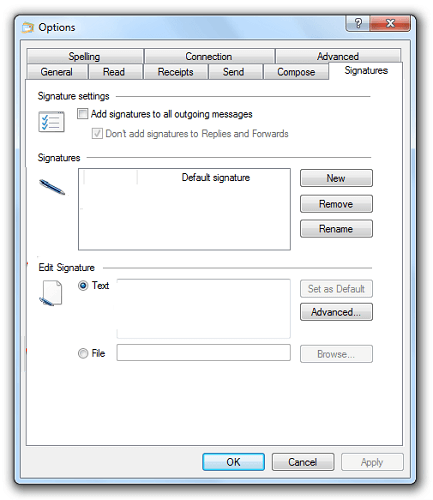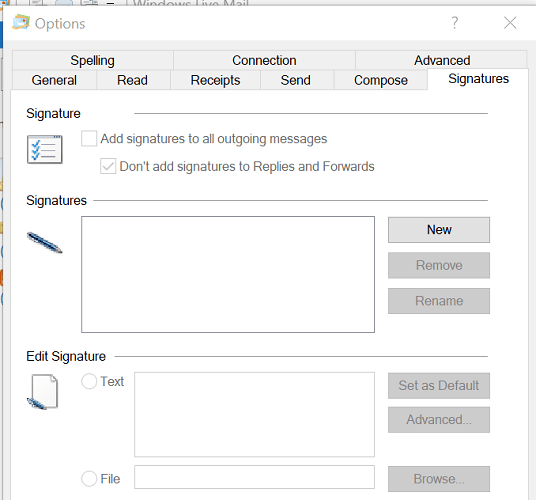Як редагувати підпис Windows Live Mail лише за кілька кроків
Щоб виправити різні проблеми з ПК, ми рекомендуємо DriverFix: це програмне забезпечення буде підтримувати ваші драйвери та працювати, тим самим захищаючи вас від поширених помилок комп’ютера та відмови обладнання. Перевірте всі свої драйвери зараз у 3 простих кроки:
- Завантажте DriverFix (перевірений файл завантаження).
- Клацніть «Почати сканування», щоб знайти всі проблемні драйвери.
- Клацніть «Оновити драйвери», щоб отримати нові версії та уникнути несправностей системи.
- DriverFix цього місяця завантажили 501 404 читачі.
Windows Live Mail та Outlook Express за замовчуванням підтримують підписи електронної пошти. Додавання підпису електронної пошти дозволяє вбудувати фрагмент інформації з усіма електронними листами, надісланими з вашого облікового запису електронної пошти.
А що, якщо ви хочете редагувати підпис Windows Live Mail? Насправді це досить просто. Ви можете відредагувати наявний підпис Windows Live Mail у меню Параметри.
У цій статті ми покажемо, як редагувати та додавати підписи Windows Live Mail.
Як я можу редагувати підпис Windows Live Mail?
1 Редагуйте підпис Windows Live Mail
- Відкрийте програму Windows Live Mail.
- Клацніть на Файл і виберіть Параметри> Пошта.
- Якщо ви не бачите опції Файл, натисніть Інструменти та виберіть Параметри.
- Відкрийте вкладку Підписи.
- Тут ви можете побачити всі раніше створені підписи електронної пошти.
- Клацніть на підпис, який потрібно редагувати.
- Ви можете редагувати текстові підписи безпосередньо з редактора Live Mail.
- Якщо ні, зазначте у полі шлях та ім’я файлу.
- Відкрийте Провідник файлів і перейдіть до шляху, який ви зазначили раніше.
- Відкрийте файл у Блокноті та внесіть зміни.
- Збережіть файл і вийдіть.
2 Додайте підпис до Windows Live Mail
- Запустіть Windows Live Mail.
- Клацніть на Файл і виберіть Параметри> Пошта.
- У старіших версіях натомість натисніть Інструменти> Параметри.
- Відкрийте вкладку Підписи.
- Виберіть Нове у розділі Підписи.
- У розділі Редагування підпису створіть підпис електронної пошти.
- Натисніть OK, щоб зберегти підпис.
- Знову відкрийте вкладку Підпис і переконайтеся, що встановлено прапорець Додати підписи до всіх вихідних повідомлень.
3 Додайте підпис до електронного листа
Склавши повідомлення електронної пошти, ви можете вибрати підпис, який ви хочете використовувати:
- У вікні Написати перейдіть до Вставити> Підпис.
- Натисніть і утримуйте клавішу Alt, якщо ви не бачите рядка меню.
- Виберіть підпис, який ви хочете використовувати, і надішліть електронне повідомлення.
Примітка. Створюючи підписи електронної пошти, переконайтесь, що вони короткі та точні. Намагайтеся обмежити підпис електронної пошти максимум на 3-4 рядки, щоб зробити його професійним.
Якщо ви не хочете додавати підпис до відповідей та переадресації, виконайте такі дії:
- Перейдіть до Файл.
- Виберіть Опції.
- Перейдіть на вкладку Підпис.
- Зніміть прапорець Не додавати підписи до параметра Відповіді та Переслати.
Дотримуючись кроків у цій статті, ви можете додавати та редагувати підписи електронної пошти в Windows Live Mail.